电脑屏幕有坏点能修复吗 怎样判断液晶屏幕是否有坏点
电脑屏幕是我们日常工作和娱乐不可或缺的重要工具,偶尔我们可能会遇到屏幕上出现坏点的情况,坏点不仅影响我们正常使用电脑,还会降低屏幕的显示效果,给我们带来不便。电脑屏幕上的坏点能否修复呢?如何判断液晶屏幕是否存在坏点呢?本文将从这两个问题入手,为大家详细解答。
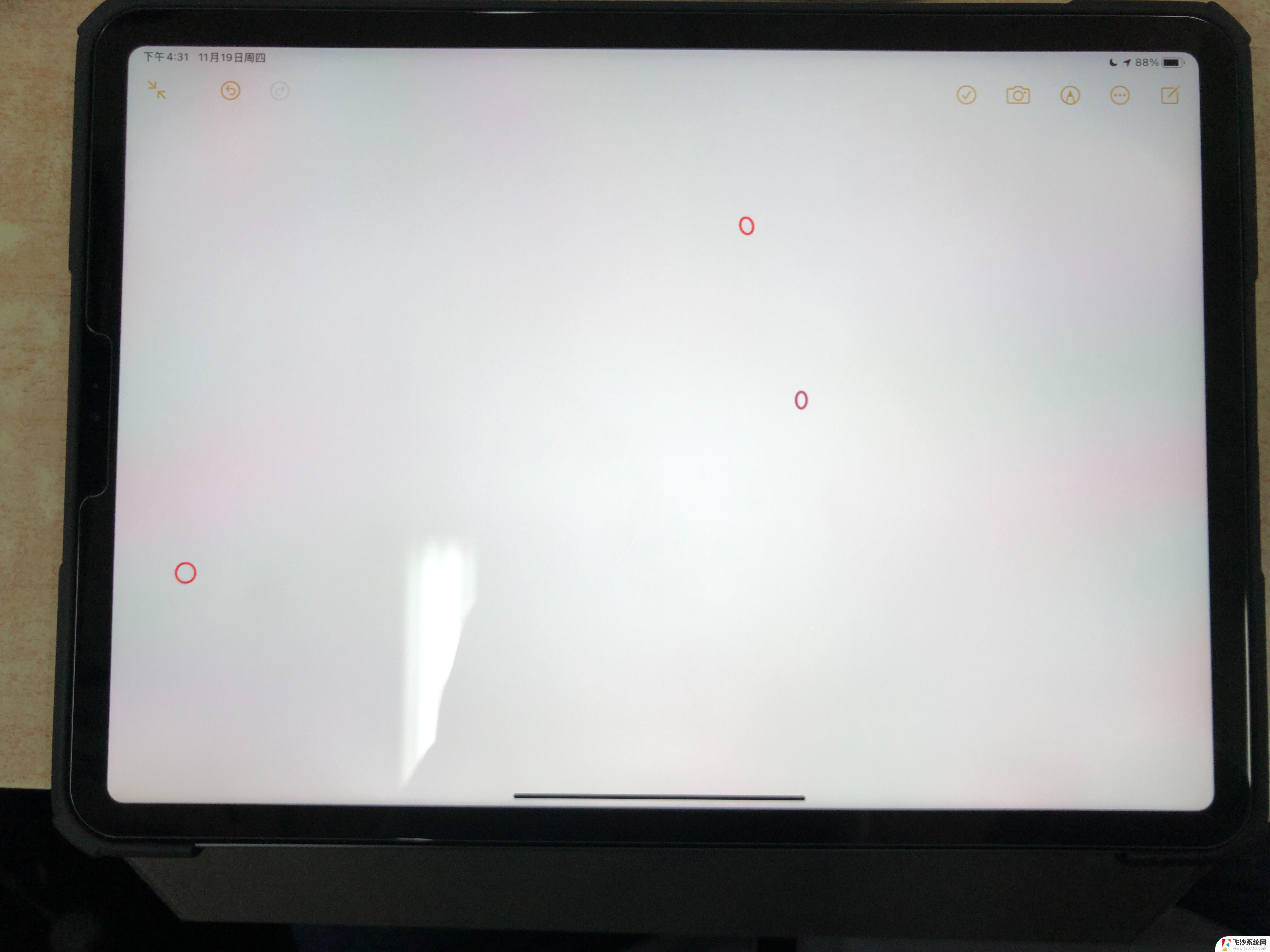
液晶显示器的屏幕是由众多像素点组成,每个像素点是由RGB三原色像素不断变化形成颜色与图像。如果某个像素点出现故障,颜色不能变化了,那么就形成了所谓的坏点。通常坏点可以分为几种,如果是黑色暗点,那么意味着已经彻底损坏了,无法修复的。如果是彩色亮点,则说明此像素点卡住了,不过这种亮点我们可以进行修复。
1、 笔帽挤压法
首先我们开机进入桌面把壁纸设为一张纯黑色的画面,这样可以让屏幕上的亮点一目了然。这时我们找一个圆滑笔帽的笔,然后使用笔帽对亮点处轻轻挤压,这时应该会出现白色光芒,如果没有白色光芒的话,那么可以稍微加一点力度。大概挤压5-10次,屏幕内部液晶流动,可以将卡住的像素点恢复正常,进而去除亮点。
2、 热毛巾加热法
一般来说使用笔帽挤压液晶屏幕如果力度过大的话会对屏幕造成一定的伤害,如果您掌握不了力道的话。建议大家使用热毛巾加热的方法将液晶屏幕坏点修复好,首先把毛巾放入热水中浸湿,戴上隔热手套将毛巾拧干,并且放入塑料袋中,接着放在有亮点的屏幕上,尽量保证热量集中在屏幕的亮点处,大约热敷10分钟左右,使得屏幕内部液晶受热而流动,从而去除屏幕上的亮点。
3、 利用第三方软件修复亮点法
很多人不知道软件业可以修复屏幕亮点,比如“Undead pixel”(亮点修复软件),这类软件原理是利用高频率随机交替开关红、绿、蓝三种颜色,从而刺激亮点直至其消失。
注意:使用Undead pixel软件修复前把显示器设为最佳分辨率,关闭windows的屏保功能。
Undead pixel软件的右侧是修复功能区域,假如您的显示器屏幕上有多个亮点。那么在软件的“Flash windows”选项中设置亮点的个数,这时屏幕上就会出现多个闪烁点,我们只需利用鼠标将它们拖动到亮点的位置上即可,同时点击右键可以设置其颜色。
Undead pixel的软件界面
接着在软件的“Flash size”选项中选择闪烁点的大小,有1×1与5×5两个选项,然后通过“Flash interval”调节闪烁周期,这时间不可以太长,一般为25ms较合适。最后我们点击“Start”(开始)进行修复。通常运行时间大概二十分钟以上,大多数需要12到24小时才会生效。
以上是关于电脑屏幕有坏点能修复的全部内容,如果有需要的用户,可以按照小编的步骤进行操作,希望对大家有所帮助。
电脑屏幕有坏点能修复吗 怎样判断液晶屏幕是否有坏点相关教程
-
 电脑屏幕泛白是屏坏了吗 液晶显示器白屏原因分析
电脑屏幕泛白是屏坏了吗 液晶显示器白屏原因分析2024-03-04
-
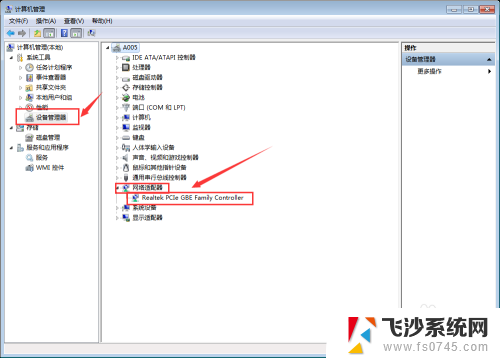 怎么检查电脑网卡是否损坏 如何判断电脑网卡是否损坏
怎么检查电脑网卡是否损坏 如何判断电脑网卡是否损坏2024-02-11
-
 怎么判断移动硬盘是不是坏了 如何检测移动硬盘是否损坏
怎么判断移动硬盘是不是坏了 如何检测移动硬盘是否损坏2024-01-21
-
 怎样修复电脑硬盘坏道 电脑硬盘坏道修复步骤
怎样修复电脑硬盘坏道 电脑硬盘坏道修复步骤2024-04-27
- 电脑显示器白屏是哪里坏了 液晶显示器白屏原因及解决方法
- 电脑显示屏有雪花闪烁 电脑屏幕出现雪花点原因分析
- 台式电脑都有无线网卡吗 台式机电脑如何判断是否有无线网卡
- 笔记本屏幕损坏 外接显示器 笔记本屏幕坏了如何连接外接显示器
- 怎么查硬盘坏道处理 如何快速检测电脑硬盘是否有坏道
- 手机触屏坏了可以用电脑操控吗 手机屏幕黑屏USB调试怎么打开
- 电脑如何硬盘分区合并 电脑硬盘分区合并注意事项
- 连接网络但是无法上网咋回事 电脑显示网络连接成功但无法上网
- 苹果笔记本装windows后如何切换 苹果笔记本装了双系统怎么切换到Windows
- 电脑输入法找不到 电脑输入法图标不见了如何处理
- 怎么卸载不用的软件 电脑上多余软件的删除方法
- 微信语音没声音麦克风也打开了 微信语音播放没有声音怎么办
电脑教程推荐
- 1 如何屏蔽edge浏览器 Windows 10 如何禁用Microsoft Edge
- 2 如何调整微信声音大小 怎样调节微信提示音大小
- 3 怎样让笔记本风扇声音变小 如何减少笔记本风扇的噪音
- 4 word中的箭头符号怎么打 在Word中怎么输入箭头图标
- 5 笔记本电脑调节亮度不起作用了怎么回事? 笔记本电脑键盘亮度调节键失灵
- 6 笔记本关掉触摸板快捷键 笔记本触摸板关闭方法
- 7 word文档选项打勾方框怎么添加 Word中怎样插入一个可勾选的方框
- 8 宽带已经连接上但是无法上网 电脑显示网络连接成功但无法上网怎么解决
- 9 iphone怎么用数据线传输文件到电脑 iPhone 数据线 如何传输文件
- 10 电脑蓝屏0*000000f4 电脑蓝屏代码0X000000f4解决方法